Que dois-je faire s'il n'y a pas de réponse lors de l'ouverture d'OTG ?
Les solutions au problème d'absence de réponse OTG incluent la vérification du câble OTG, la vérification des périphériques externes, la vérification des paramètres de l'appareil, la mise à jour des pilotes de périphérique, la suppression du cache et des données et le redémarrage de l'appareil. Introduction détaillée : 1. Vérifiez le câble OTG pour vous assurer que le câble OTG utilisé n'est pas endommagé. Le câble peut être cassé ou endommagé, empêchant le périphérique externe d'être connecté normalement. Utilisez un autre câble OTG pour voir s'il peut être connecté. résolu ; 2. Vérifiez le périphérique externe. S'il n'y a pas de problème avec le câble OTG, le problème peut provenir du périphérique externe, essayez de connecter d'autres périphériques USB, tels qu'une souris ou un clavier.

Le système d'exploitation de ce tutoriel : système Windows 10, ordinateur DELL G3.
OTG (On-The-Go) est une technologie utilisée pour connecter des appareils mobiles et des appareils externes, qui permet aux utilisateurs d'utiliser des périphériques USB tels que des souris, des claviers, des clés USB, etc. sur leurs téléphones mobiles ou tablettes. Cependant, parfois, lorsque nous essayons d'utiliser OTG, nous pouvons rencontrer le problème d'aucune réponse à l'ouverture. Dans cet article, nous explorerons quelques solutions possibles.
Tout d'abord, assurez-vous que votre appareil prend en charge la fonction OTG. Tous les téléphones ou tablettes n'ont pas de capacités OTG, alors assurez-vous que votre appareil prend en charge OTG avant d'essayer de connecter un périphérique externe. Vous pouvez trouver des informations pertinentes dans les spécifications de l'appareil ou sur son site officiel.
Si vous êtes sûr que l'appareil prend en charge la fonction OTG mais ne peut toujours pas être allumé, veuillez essayer les solutions suivantes :
1 Vérifiez le câble OTG : Tout d'abord, assurez-vous que le câble OTG que vous utilisez n'est pas endommagé. Parfois, les câbles peuvent être cassés ou endommagés, vous empêchant de vous connecter correctement aux périphériques externes. Essayez d'utiliser un autre câble OTG pour voir si cela résout le problème.
2. Vérifiez le périphérique externe : S'il n'y a pas de problème avec votre câble OTG, le problème peut provenir du périphérique externe. Essayez de connecter d'autres périphériques USB tels qu'une souris ou un clavier pour voir s'ils fonctionnent correctement. Si d'autres appareils fonctionnent correctement, le problème peut provenir de l'appareil spécifique que vous souhaitez connecter.
3. Vérifiez les paramètres de l'appareil : Parfois, les paramètres de l'appareil peuvent empêcher la fonction OTG de fonctionner correctement. Accédez au menu des paramètres de votre appareil, recherchez l'option des paramètres OTG et assurez-vous qu'elle est activée. Certains appareils peuvent avoir la fonction OTG désactivée par défaut et vous devez l'activer manuellement.
4. Mettre à jour le pilote de périphérique : si le pilote de votre périphérique est obsolète ou endommagé, OTG peut ne pas fonctionner correctement. Essayez de mettre à jour les pilotes de votre appareil, ce qui peut être effectué en visitant le site Web officiel du fabricant de l'appareil ou en utilisant un outil de mise à jour des pilotes.
5. Effacer le cache et les données : Parfois, le cache et les données de l'appareil peuvent empêcher OTG de fonctionner correctement. Essayez de vider le cache et les données de votre appareil en accédant au menu Paramètres de votre appareil, en recherchant le Gestionnaire d'applications et en sélectionnant l'option Effacer le cache et les données.
6. Redémarrez votre appareil : Parfois, le simple redémarrage de votre appareil peut résoudre le problème. Essayez de redémarrer l'appareil et essayez à nouveau d'activer la fonction OTG.
Si vous avez essayé toutes les méthodes ci-dessus mais que vous ne parvenez toujours pas à résoudre le problème d'ouverture OTG et d'absence de réponse, il peut s'agir d'une panne matérielle de l'appareil. Dans ce cas, il est recommandé de contacter le fabricant de l'appareil ou de demander l'aide d'un support technique professionnel.
Pour résumer, lorsque OTG est activé et qu'il n'y a pas de réponse, vous pouvez d'abord vous assurer que l'appareil prend en charge la fonction OTG, puis vérifier si le câble OTG et les périphériques externes fonctionnent correctement. Ensuite, vérifiez les paramètres du périphérique et essayez de mettre à jour le pilote du périphérique. Si le problème persiste, vous pouvez essayer de vider le cache et les données, ou de redémarrer l'appareil. Si toutes les méthodes échouent, il est recommandé de faire appel à une assistance technique professionnelle. J'espère que cet article aidera à résoudre le problème de l'ouverture OTG et de l'absence de réponse.
Ce qui précède est le contenu détaillé de. pour plus d'informations, suivez d'autres articles connexes sur le site Web de PHP en chinois!

Outils d'IA chauds

Undresser.AI Undress
Application basée sur l'IA pour créer des photos de nu réalistes

AI Clothes Remover
Outil d'IA en ligne pour supprimer les vêtements des photos.

Undress AI Tool
Images de déshabillage gratuites

Clothoff.io
Dissolvant de vêtements AI

AI Hentai Generator
Générez AI Hentai gratuitement.

Article chaud

Outils chauds

Bloc-notes++7.3.1
Éditeur de code facile à utiliser et gratuit

SublimeText3 version chinoise
Version chinoise, très simple à utiliser

Envoyer Studio 13.0.1
Puissant environnement de développement intégré PHP

Dreamweaver CS6
Outils de développement Web visuel

SublimeText3 version Mac
Logiciel d'édition de code au niveau de Dieu (SublimeText3)
 Comment activer la fonction OTG sur Samsung s24Ultra ?
Feb 13, 2024 pm 10:51 PM
Comment activer la fonction OTG sur Samsung s24Ultra ?
Feb 13, 2024 pm 10:51 PM
Le téléphone mobile Samsung S24Ultra est puissant, offre d'excellentes performances et est également équipé de nombreuses fonctions pratiques. Parmi eux, le plus accrocheur est la fonction OTG. Cependant, par défaut, la fonction OTG n'est pas activée. Alors comment activer la fonction OTG sur Samsung s24Ultra ? Laissez-moi vous le dire ci-dessous. Comment activer la fonction OTG sur Samsung s24Ultra 1. Connectez le câble OTG ou l'adaptateur OTG à l'interface USB-C ou Micro-USB du S22. 2. Ouvrez l'application Paramètres du S22. 3. Faites défiler jusqu'à la section « Connexions et appareils ». 4. Cliquez sur l'option "Avancé". 5. Recherchez l'option « USBOTG » ou « OTG Storage » et activez-la. Vous pouvez désormais facilement connecter votre périphérique USB à
 Huawei p40 prend-il en charge la fonction OTG ?
Dec 08, 2022 am 11:44 AM
Huawei p40 prend-il en charge la fonction OTG ?
Dec 08, 2022 am 11:44 AM
Huawei p40 prend en charge la fonction OTG. OTG est principalement utilisé pour connecter différents appareils ou appareils mobiles pour l'échange de données. Comment activer la fonction OTG sur Huawei p40 : 1. Dans l'interface « Paramètres », cliquez sur « Système et mises à jour » ; 2. Dans la nouvelle interface, recherchez et cliquez sur « Options pour les développeurs » 3. Dans la nouvelle interface, modifiez « ; USB Activez simplement l'option "Debug".
 Que dois-je faire s'il n'y a pas de réponse lorsque je branche un casque sous Windows 7 ?
Jul 13, 2023 am 08:05 AM
Que dois-je faire s'il n'y a pas de réponse lorsque je branche un casque sous Windows 7 ?
Jul 13, 2023 am 08:05 AM
Lors de l'utilisation du système win7, il n'y a aucune réponse lorsque vous branchez des écouteurs sur l'ordinateur. Pourquoi brancher des écouteurs d'ordinateur ne fonctionne-t-il pas ? Comment le résoudre ? Aujourd'hui, l'éditeur va partager avec vous comment résoudre le problème de non-réponse lors du branchement d'un casque sous Windows 7. Si vous voulez savoir, suivez simplement l'éditeur et lisez ci-dessous. Que dois-je faire si Win7 ne répond pas lorsque je branche un casque ? 1. Tout d'abord, recherchez le bouton Ordinateur sur le bureau, cliquez dessus avec le bouton droit et recherchez l'option de gestion dans la deuxième liste. 2. Après être entré dans la fenêtre Gestion de l'ordinateur, recherchez d’abord le bouton Gestionnaire de périphériques et cliquez dessus, puis cliquez sur la droite Rechercher l’option Contrôleurs son, audio et jeu. Confirmez qu'il n'y a pas de problème avec le pilote de la carte son et revenez au bureau ; 3. Insérez les écouteurs dans la prise casque, ouvrez la fenêtre du panneau de configuration, recherchez l'option Realtek HD Audio Manager et cliquez dessus ; Audio
 Quelle est la fonction du téléphone mobile OTG Quelle est la fonction du téléphone mobile OTG
Feb 22, 2024 pm 02:49 PM
Quelle est la fonction du téléphone mobile OTG Quelle est la fonction du téléphone mobile OTG
Feb 22, 2024 pm 02:49 PM
La fonction otg d'un téléphone mobile fait référence à la fonction d'un téléphone mobile qui peut être connecté à un appareil externe via la technologie de transmission USB. Analyse 1 La fonction OTG d'un téléphone mobile fait référence à la fonction selon laquelle le téléphone mobile peut réaliser une connexion à un périphérique externe via la technologie de transmission USB. 2OTG signifie que sans ordinateur, le téléphone mobile peut également être connecté à des clés USB, des lecteurs de cartes, des appareils photo numériques, des souris, des claviers et d'autres appareils pour faciliter le transfert de données ou le chargement. 3OTG a des fonctions très pratiques. Il s’agit d’une fonction extensible des téléphones mobiles et appréciée par de nombreux consommateurs. Supplément : Quels téléphones mobiles prennent en charge la fonction OTG 1 De nombreux téléphones mobiles prennent en charge la fonction OTG, tels que : Honor 8, Maimang 5, Honor Play 6X, Huawei P9, Honor V9, Huawei P10, Huawei P10Plus, Mate10, Huawei P30.
 Que signifie OTG ?
Sep 21, 2023 am 10:27 AM
Que signifie OTG ?
Sep 21, 2023 am 10:27 AM
OTG est l'abréviation de On-The-Go, qui signifie « plug and play ». Il s'agit d'une norme technique utilisée pour réaliser une connexion directe et une transmission de données entre des appareils mobiles. La technologie OTG a été initialement proposée par l'USB Forum en 2001 et a été largement prise en charge dans la spécification USB 2.0. Il offre aux utilisateurs plus de fonctions et de commodité. Grâce à la technologie OTG, les utilisateurs peuvent facilement utiliser des appareils externes sur des appareils mobiles et réaliser un transfert de données rapide entre les appareils.
 Où activer la fonction Apple 15otG
Mar 08, 2024 pm 02:40 PM
Où activer la fonction Apple 15otG
Mar 08, 2024 pm 02:40 PM
La fonction Apple 15otG est activée par défaut. Après le remplacement des téléphones mobiles Apple de la série 15 par l'interface typec, il est devenu plus pratique de transférer des fichiers et d'utiliser l'extension. La fonction otg est en fait une technologie de transmission de données, facile et simple. utiliser. Où activer la fonction otG d'Apple 15 ? Réponse : La fonction otg est activée par défaut sur les téléphones mobiles Apple 15 1. Une fois que tous les téléphones mobiles Apple 15 ont été remplacés par l'interface typec, elle est plus pratique à utiliser que celle-ci. interface éclair. 2. Les dispositifs de transmission externes pouvant être utilisés avec les téléphones mobiles Apple 15 sont désormais plus abondants. 3. Une fois que l'utilisateur a branché un appareil pris en charge par le téléphone mobile Apple 15, la fonction OTG sera activée par défaut sans paramètres supplémentaires. 4. En général, le caractère pratique de la fonction OTG est très étendu, aidant les utilisateurs à mieux étendre leurs téléphones mobiles.
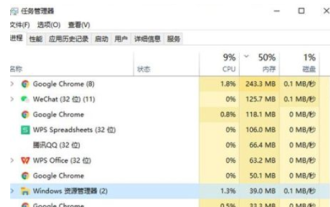 Que dois-je faire si la barre des tâches de Windows 10 ne répond pas ?
Jul 08, 2023 pm 10:17 PM
Que dois-je faire si la barre des tâches de Windows 10 ne répond pas ?
Jul 08, 2023 pm 10:17 PM
La barre des tâches de Windows 10 possède de nombreuses fonctions couramment utilisées comme Windows ordinaire, et elle hérite également d'icônes de raccourci et d'autres contenus spécifiques. Cependant, de nombreux consommateurs ont rencontré le problème du blocage et de la non-réponse de la barre des tâches lors de l'utilisation de Win10. se passe-t-il lorsque la barre des tâches ne répond pas ? Habituellement, c'est parce que le gestionnaire de ressources est bloqué, donc le redémarrage du gestionnaire de ressources peut résoudre ce problème. Voici ce qu'il faut faire si la barre des tâches de Windows 10 ne répond pas. Quel est le problème avec la barre des tâches de Windows 10 qui ne répond pas ? Méthode 1 : Redémarrez « Explorateur Windows » et appuyez immédiatement sur le raccourci clavier de l'ordinateur « Ctrl+Alt+Suppr » pour l'ouvrir.
 Le clavier de l'ordinateur ne répond pas, que faire
Feb 19, 2024 pm 09:51 PM
Le clavier de l'ordinateur ne répond pas, que faire
Feb 19, 2024 pm 09:51 PM
Que faire si le clavier de votre ordinateur ne répond plus ? Avec le développement de la technologie, les ordinateurs sont devenus l'un des outils indispensables dans notre vie quotidienne. Que ce soit pour le travail, les études ou les loisirs, les ordinateurs jouent un rôle important. Cependant, nous pouvons parfois rencontrer le problème du dysfonctionnement du clavier de l'ordinateur, ce qui pose des problèmes à notre utilisation. Alors, comment résoudre le problème lorsque le clavier de l’ordinateur ne répond pas ? Tout d’abord, nous devons vérifier si la connexion du clavier est normale. Une mauvaise connexion du clavier est l’une des raisons courantes pour lesquelles un clavier d’ordinateur ne répond plus. On peut débrancher la nappe du clavier,





